En éste #$HoWtO se detalla como actualizar el registro A, a través de la web https://freedns.afraid.org quienes ofrecen éste servicio dyndns “gratuito” completamente…
Comenzamos con la configuración para una PC y luego para un router….
CONFIGURACIÓN SOBRE UNA PC
1.-Registrate en la web https://freedns.afraid.org/signup/
2.-Depués clickea en “Dynamic DNS”
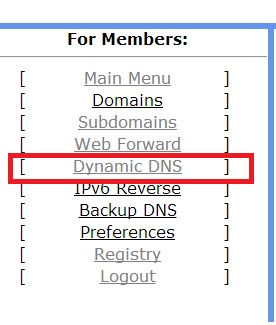
3.-Agregar un registro A

4.-Setup…
Type: Tipo de registro A. Nos sirver para hardcodear el subdominio a una ip. Subdomain: Nombre que querias. Domain: Selecciona el que mas te guste. Destination: Importante! Ingresa una ip cualquiera (ej. 1.1.1.1). La idea es verficar si esa ip aleatoria que vos elijas cambia o no…de esta forma verificamos si el script que vamos a usar mas adelante funciona.

5.-Descargate WGET para windows! (wget es un comando usado en sistemas open source)
Importante: Fíjate a donde queda instalado wget porque, vamos a necesitar saber la ubicación exacta.
6.-Creando scripts…
Crea una carpeta con el nombre “ddns” en ”C:\”, quedaría así “C:\ddns”
Entra a “https://freedns.afraid.org/dynamic/” (si no estas logueado, buen…logueate! =P!). Luego hace click derecho sobre la opción “Direct URL” (en el dominio nuevo) y selecciona “copiar dirección de enlace”
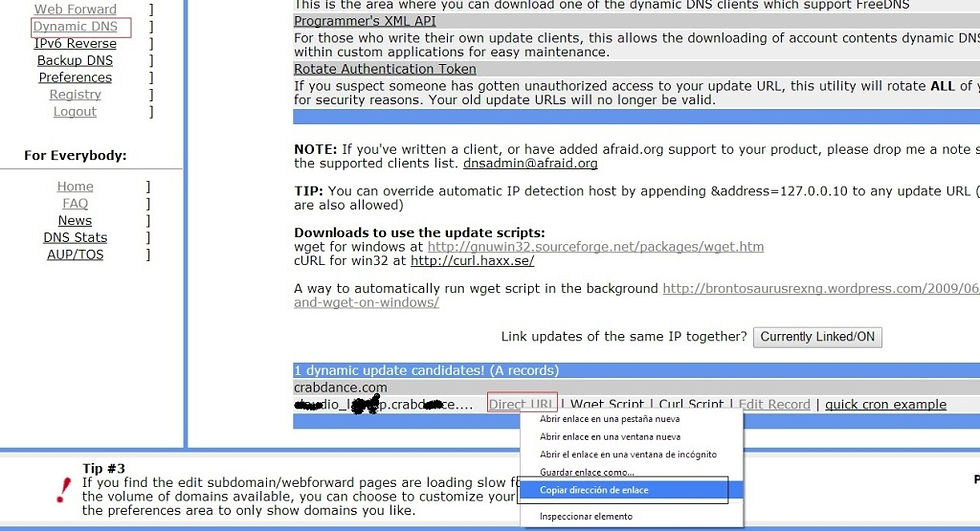
3.-Abrite una notepad y copia esto (ojo, guárdate el link que copiamos recién)
cd [ACA TENES QUE PONER LA RUTA DE INSTALACION DE WGET] wget -q –read-timeout=0.0 –waitretry=5 -t 400 -b –no-check-certificate [ACA PEGA EL LINK!] Debería quedarte así:
cd C:\Program Files (x86)\GnuWin32\bin wget -q –read-timeout=0.0 –waitretry=5 -t 400 -b –no-check-certificate https://freedns.afraid.org/dynamic/update.php?Mm1qOVdqU0tCM3pMc
4.-Guardalo en “C:\ddns” con el nombre “updatepublic.bat”
5.-Abrite un notepad, vamos a crear un vbs. Copia ésto
Set WinScriptHost = CreateObject(“WScript.Shell”) WinScriptHost.Run Chr(34) & “C:\ddns\updatepublic.bat” & Chr(34), 0 Set WinScriptHost = Nothing
6.-Guardalo en “C:\ddns” con el nombre “ddns.vbs”
7.-Ahora el gran momento! Dale doble click a “ddns.vbs” y luego entra a https://freedns.afraid.org/dynamic/ y vas a ver que la ip aleatoria que ingresamos ahora cambio! Que???? Sep…cambió de “1.1.1.1” a alguna IP publica que esté usando tu Router para salir a internet.
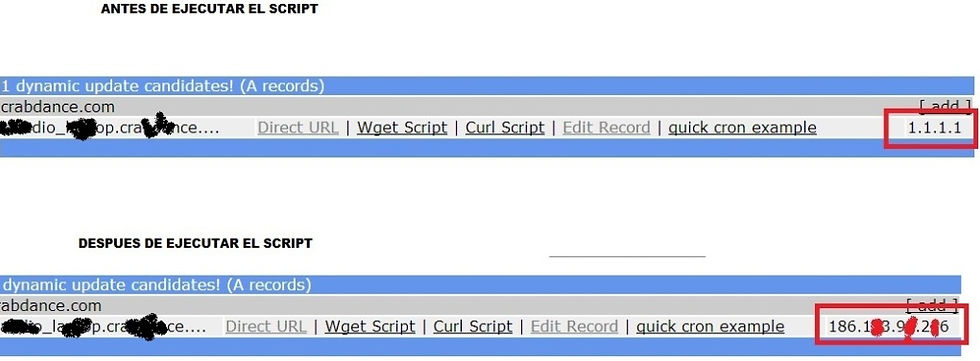
LISTO!!
Si quieres que éste script se ejecute cada X tiempo usá el “Task Scheduler” de Windows… Si estas usando Windows 8 la ruta para abrirlo es “Control Panel\All Control Panel Items\Administrative Tools\ Task Scheduler”.
CONFIGURACIÓN SOBRE UN ROUTER CISCO
1.-Registrate en la web https://freedns.afraid.org/signup/
2.-Depués clickea en “Dynamic DNS”
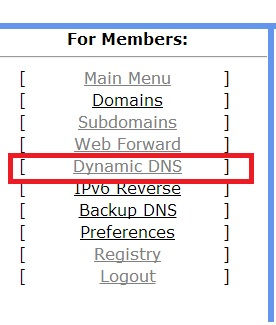
3.-Agregar un registro A

4.-Setup…
Type: Tipo de registro A. Nos sirver para hardcodear el subdominio a una ip. Subdomain: Nombre que querias. Domain: Selecciona el que mas te guste. Destination: Importante! Ingresa una ip cualquiera (ej. 1.1.1.1). La idea es verficar si esa ip aleatoria que vos elijas cambia o no…de esta forma verificamos si el script que vamos a usar mas adelante funciona.
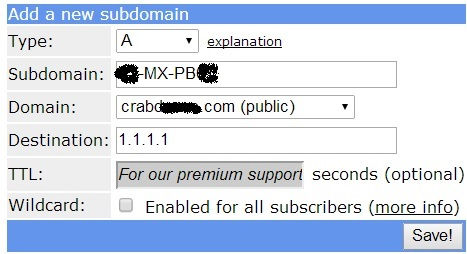
5.-Entra a “https://freedns.afraid.org/dynamic/” (si no estas logueado, buen…logueate! =P!). Luego hace click derecho sobre la opción “Direct URL” (en el dominio nuevo) y selecciona “copiar dirección de enlace”
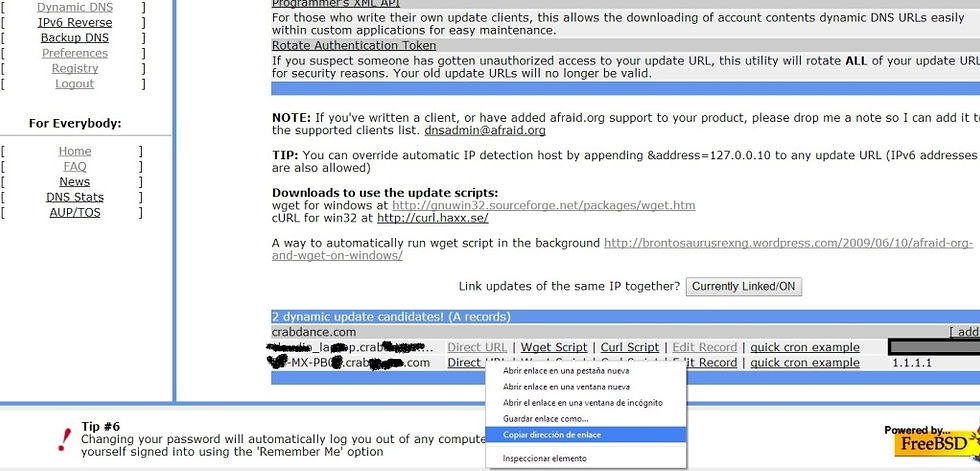
Configuración sobre en el router.. Es importante recordar que la configuración
ip sla monitor 1 type http operation get url [pega el link que copiamos] exit ip sla monitor Schedule 1 life forever start-time now exit

Comments